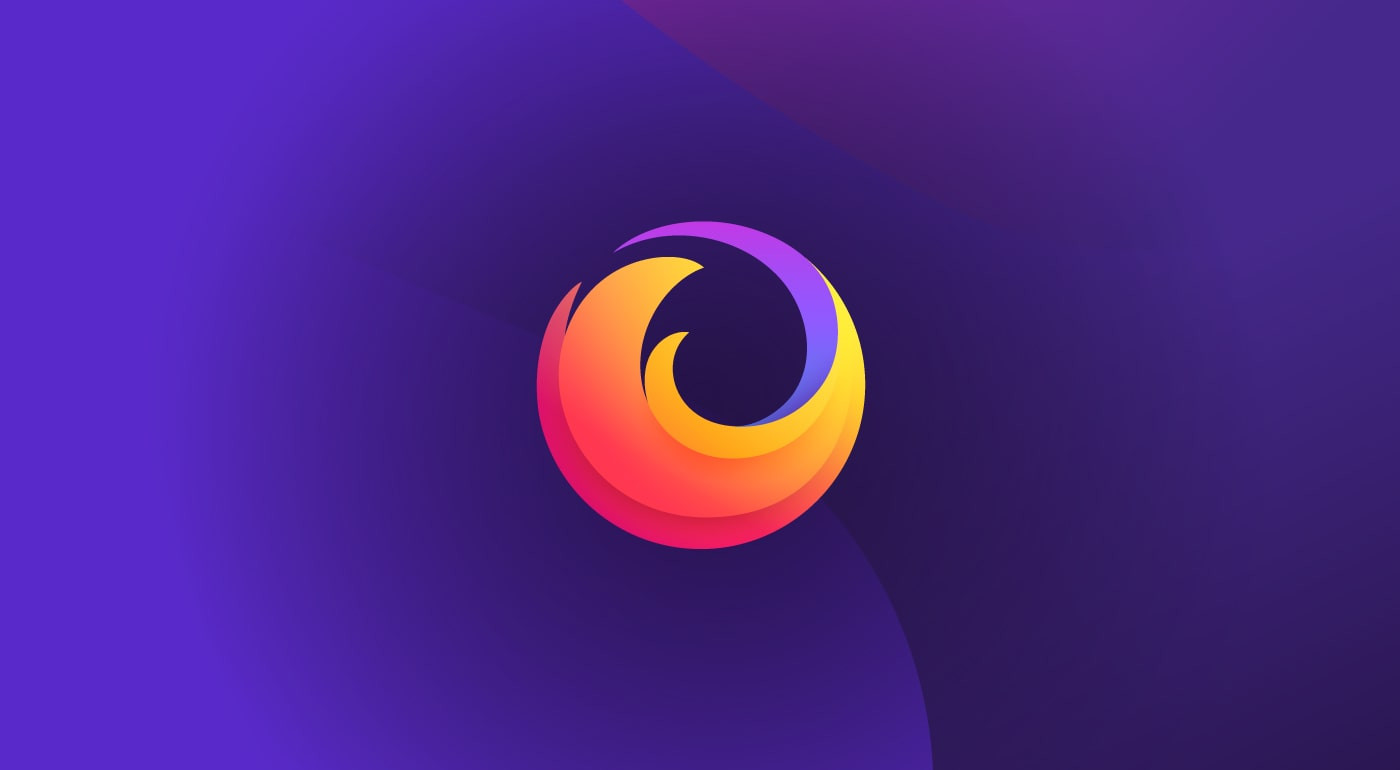Il y a quelques étapes simples à suivre pour réparer Firefox. Si Firefox ne fonctionne pas correctement, il est possible que vous ayez besoin de réinitialiser Firefox. Vous pouvez également vider le cache de Firefox pour résoudre certains problèmes.
Sommaire
Etape 1 : Télécharger et installer firefox
Firefox est un navigateur web populaire et fiable, mais comme tout logiciel, il peut parfois avoir des problèmes. Heureusement, la plupart des problèmes de Firefox peuvent être résolus facilement. Suivez ces étapes pour réparer Firefox.
Étape 1 : télécharger et installer Firefox
Tout d’abord, vous devez télécharger et installer la dernière version de Firefox. Vous pouvez le faire en cliquant sur le lien suivant : https://www.mozilla.org/fr/firefox/new/.
Une fois que vous avez cliqué sur le lien, vous serez redirigé vers la page de téléchargement de Firefox. Cliquez sur le bouton « Télécharger Firefox gratuitement » et suivez les instructions pour installer le navigateur.
Etape 2 : Vider le cache
Le cache est une partie de la mémoire qui stocke des données temporairement afin de les charger plus rapidement la prochaine fois qu’elles sont demandées. Lorsque vous visitez un site web, votre navigateur stocke une copie des fichiers du site dans le cache afin de charger les pages plus rapidement la prochaine fois que vous y accédez. Parfois, des fichiers endommagés peuvent s’accumuler dans le cache et provoquer des problèmes avec Firefox. Vider le cache peut résoudre certains problèmes de chargement et de fonctionnement du navigateur.
Pour vider le cache de Firefox :
1. Ouvrez Firefox.
2. Appuyez sur Ctrl+ Maj+ Suppr pour ouvrir la fenêtre des options de suppression des données personnelles.
3. Sous « Historique », sélectionnez « Tout supprimer ».
4. Sous « Details », assurez-vous que « Cache » est sélectionné, puis cliquez sur « Clear Now ».
Etape 3 : Désactiver les extensions
Il y a plusieurs façons de réparer Firefox. Cette méthode consiste à désactiver les extensions, ce qui peut résoudre certains problèmes.
Pour désactiver les extensions :
- Ouvrez Firefox et allez dans le menu Outils.
- Sélectionnez Modules complémentaires.
- Dans la liste des extensions, sélectionnez l’extension que vous souhaitez désactiver et cliquez sur le bouton Désactiver.
- redémarrer Firefox.
Etape 4 : redémarrer firefox en mode sans échec
- Cliquez sur l’icône du menu Firefox
- Sélectionnez Aide
- Sélectionnez Redémarrer Firefox en mode sans échec
- Cliquez sur le bouton Redémarrer Firefox
- Suivez les instructions à l’écran pour redémarrer Firefox en mode sans échec
Etape 5 : réinitialiser firefox
La réinitialisation de Firefox est une dernière option qui peut vous aider à résoudre les problèmes liés au navigateur. Cela supprimera tous vos paramètres personnalisés, telles que vos extensions et vos préférences, tout en conservant votre historique et vos marque-pages. Avant de procéder à la réinitialisation de Firefox, nous vous recommandons de sauvegarder votre profil pour que vous puissiez le récupérer facilement après. Pour réinitialiser Firefox :
- Ouvrez le menu Outils (icône représentant une clé à molette) et sélectionnez Options ;
- Dans la fenêtre qui s’ouvre, cliquez sur l’onglet Avancé ;
- Dans la section Réseau, cliquez sur le bouton Paramètres… ;
- Sélectionnez l’option Mode sans échec ;
- Cliquez sur le bouton OK pour fermer la fenêtre des options avancées et redémarrer Firefox.
Il existe plusieurs façons de réparer Firefox, mais la plupart d’entre elles sont assez simples. La première chose à faire est de vérifier les extensions et les plugins que vous avez installés. Si vous avez installé une extension qui n’est pas compatible avec Firefox, cela peut entraîner des problèmes. Vous pouvez également vérifier les paramètres de Firefox pour voir si vous avez modifié quelque chose qui pourrait être la cause du problème. Si vous ne parvenez toujours pas à résoudre le problème, vous pouvez toujours essayer de réinitialiser Firefox.
FAQ
Si Firefox ne répond plus, il faut essayer de fermer tous les onglets ouverts, puis de redémarrer Firefox. Si cela ne fonctionne toujours pas, il faut redémarrer l’ordinateur.
Il faut d’abord vérifier que Firefox est à jour. Pour cela, cliquer sur l’icône du menu en haut à droite de la fenêtre du navigateur, puis aller dans l’onglet « Aide ». Sous « A propos de Mozilla Firefox », vérifier qu’une mise à jour est bien disponible. Si c’est le cas, cliquer sur « Mettre à jour Firefox ».
Il est possible que certains éléments des pages Web ne s’affichent pas correctement si le mode de compatibilité est activé. Pour désactiver ce mode, cliquer sur l’icône du menu en haut à droite de la fenêtre du navigateur, puis aller dans l’onglet « Outils ». Dans le menu déroulant « Options », cliquer sur « Options avancées ». Dans la section « Affichage des images », décocher la case « Activer le mode de compatibilité avec les sites Web ».
Il est possible de supprimer l’historique de navigation, les cookies et les autres données stockées par Firefox. Pour cela, cliquer sur l’icône du menu en haut à droite de la fenêtre du navigateur, puis aller dans l’onglet « Outils ». Dans le menu déroulant « Options », cliquer sur « Options avancées ». Dans la section « Confidentialité », cliquer sur le bouton « Effacer les données personnelles ».
Si aucune des solutions précédentes n’a permis de résoudre le problème, il est possible de réinitialiser Firefox. Cela signifie que tous les paramètres seront remis aux valeurs par défaut et que toutes les extensions etmodules seront désactivés. Pour réinitialiser Firefox, cliquer sur l’icône du menu en haut à droite de la fenêtre du navigateur, puis aller dans l’onglet « Aide ». Sous « A propos de Mozilla Firefox », cliquer sur le bouton « Réinitialiser Firefox ».